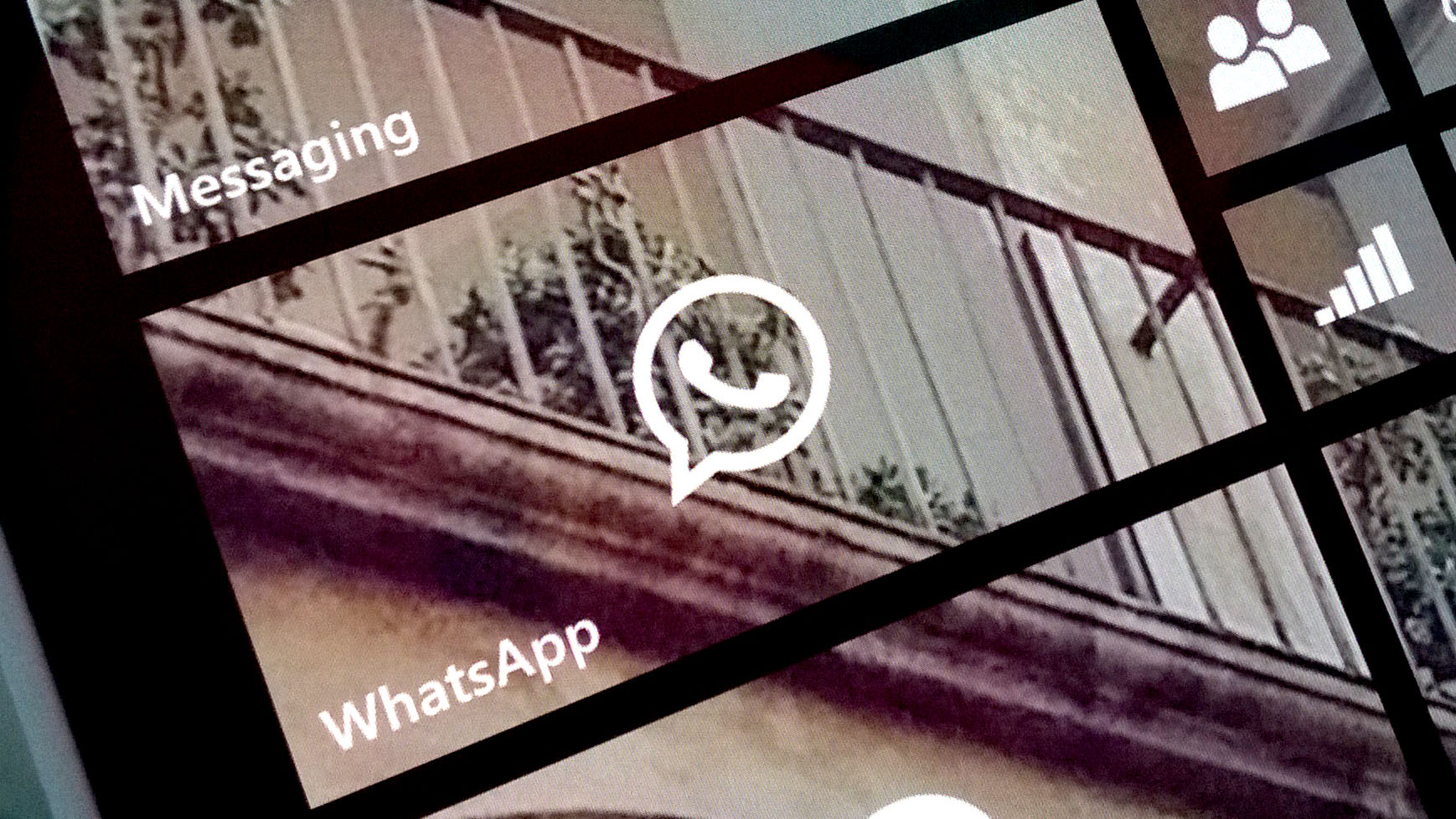
Uno dei limiti di WhatsApp per Windows Phone è stato fin’ora quello dell’impossibilità di inviare file non contenuti all’interno dell’hub fotografico. Grazie all’aggiornamento a Windows Phone 8.1 e alla possibilità di installare finalmente un file-manager, possiamo aggirare questa limitazione e inviare ai nostri contatti musica e video salvati sul telefono.
Il procedimento è semplice, basta usare il file-manager ed eseguire alcuni spostamenti e modifiche dei file all’interno delle cartelle di sistema. Nulla di complicato e la procedura è alla portata di tutti.
COME INVIARE CANZONI CON WHATSAPP
- Scaricate e installate un file-manager, quello che preferite, noi abbiamo usato Pocket Explorer – di cui trovate anche la nostra recensione.
- Aprite il file-manager e cercate la canzone che volete condividere su WhatsApp nelle cartelle che compariranno. Solitamente canzoni e file audio si trovano nella cartella Musica.
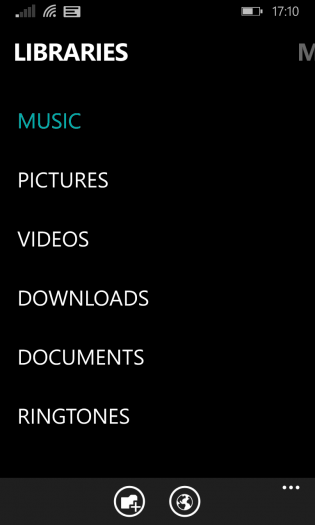
- Recatevi nella cartella Musica, selezionate il file .MP3 e copiatelo o spostatelo tramite i comandi del file-manager.
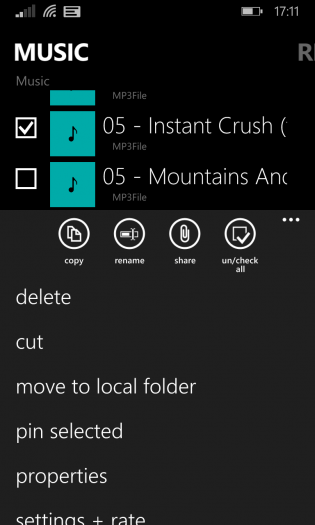
- Tornate all’elenco delle cartelle con un tap sulla freccia indietro e recatevi in quella delle Foto. Aprite la cartella WhatsApp e incollateci la canzone.
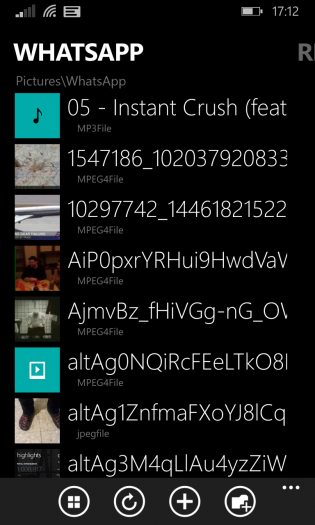
- Selezionate il file .MP3 e rinominatelo, tramite i comandi del file-manager, cambiando l’estensione finale in .MP4, quindi confermate.
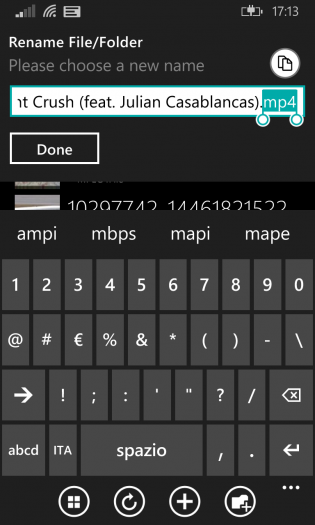
- Fatto ciò, quando vorrete condividerlo su WhatsApp (rispettando i limiti di dimensioni massime consentite per l’invio) basterà apire una conversazione e seguire il percorso Allega/Album/WhatsApp, selezionare la canzone appena trasferita (con sembianze da video) e premere Invio.
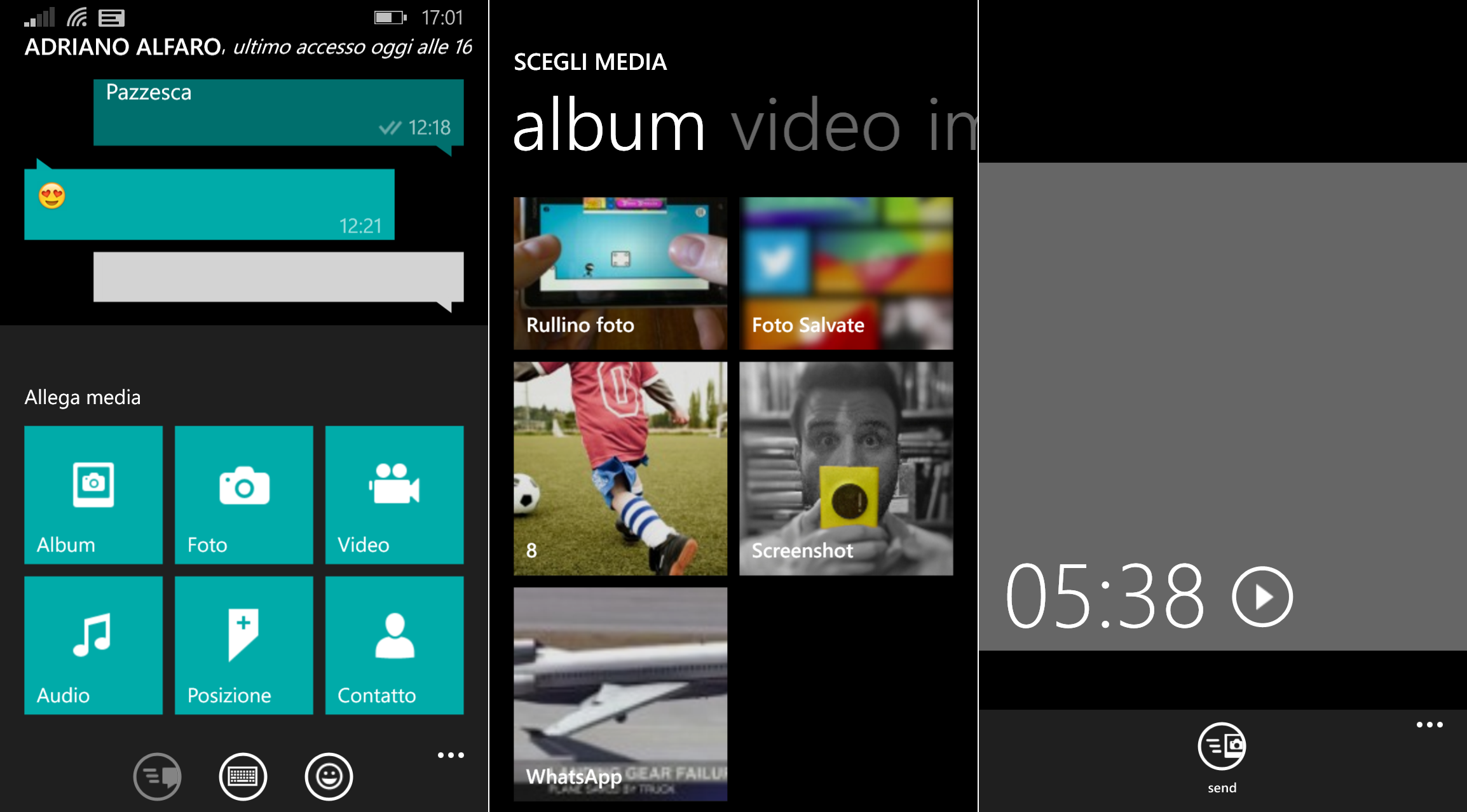
COME INVIARE VIDEO
- Scaricate e installate un file-manager, quello che preferite, noi abbiamo usato Pocket Explorer – di cui trovate anche la nostra recensione.
- Aprite il file-manager e cercate il video che volete condividere su WhatsApp nelle cartelle che compariranno. Solitamente i filmati si trovano nelle cartelle Video o Download.
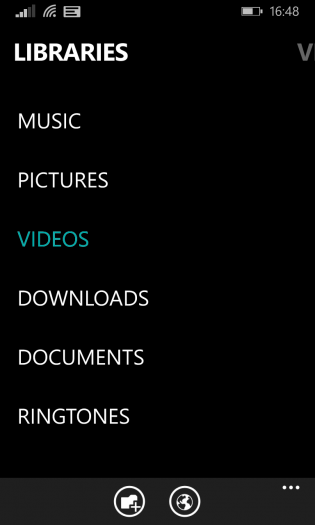
- Nel caso di un video salvato dal web, recatevi nella cartella Video, selezionate il file .MP4, .AVI, .WMV e copiatelo o spostatelo tramite i comandi del file-manager.
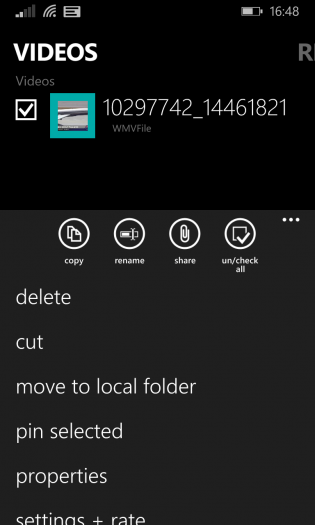
- Tornate all’elenco delle cartelle con un tap sulla freccia indietro e recatevi in quella delle foto. Aprite la cartella WhatsApp e incollateci il video.
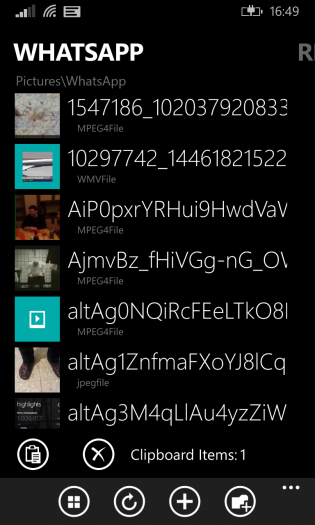
- Fatto ciò, quando vorrete condividerlo su WhatsApp (rispettando i limiti di dimensioni massime consentite per l’invio) basterà apire una conversazione e seguire il percorso Allega/Album/WhatsApp, selezionare il video appena trasferito e premere Invio.
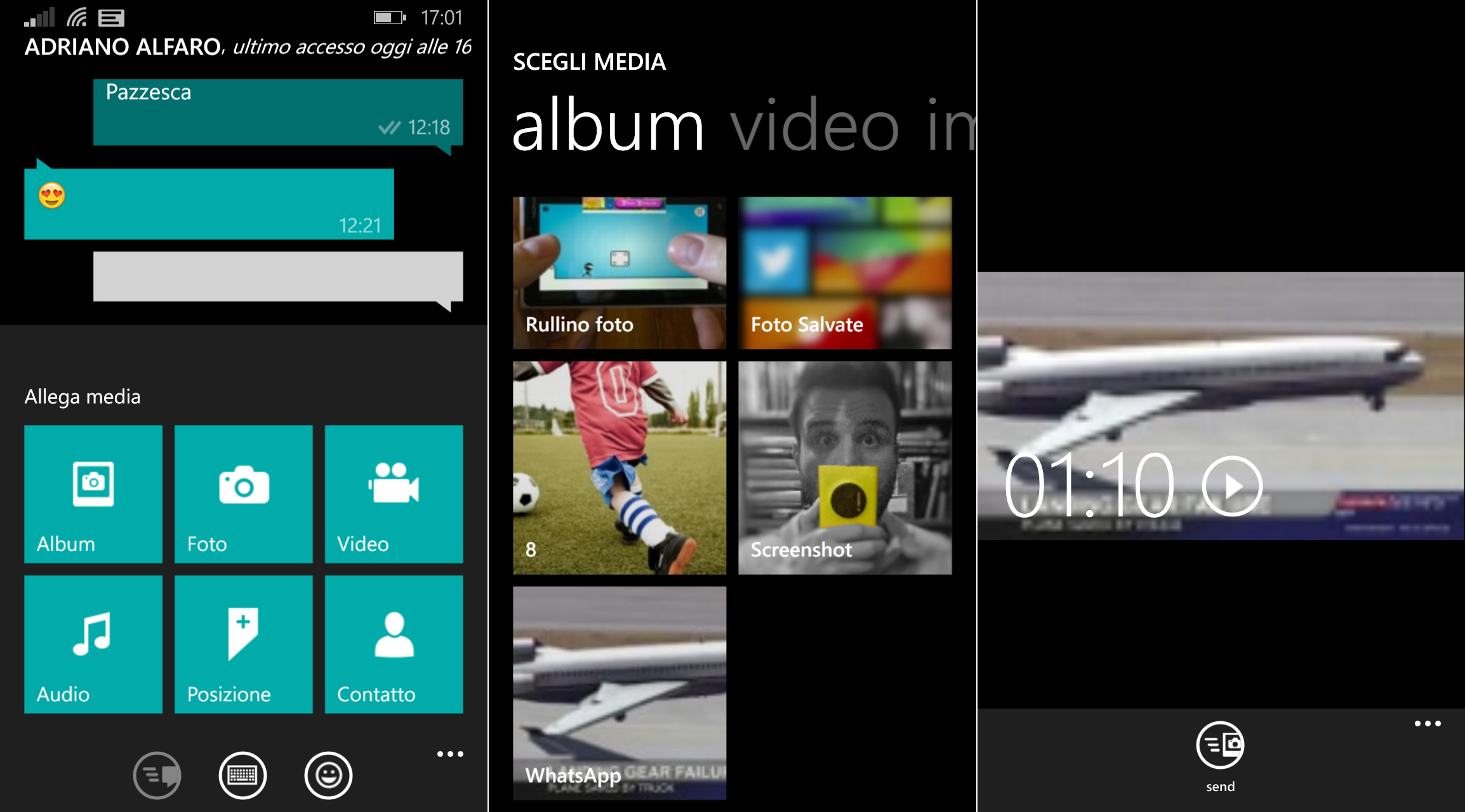
Articolo di Windows Blog Italia
Fonte | wmpoweruser












